![]() Перейдите на экран начальных настроек.
Перейдите на экран начальных настроек.
При использовании стандартной панели управления
Нажмите клавишу [Инструменты пользователя/Счетчик].
При использовании умной панели управления Smart Operation Panel
Нажмите клавишу [Начальный экран] в верхнем левом углу панели управления. Пролистните экран влево, затем нажмите иконку [Инструменты пользователя] (
 ) на начальном экране 4.
) на начальном экране 4.
![]() Нажмите [Управление адрес.книгой].
Нажмите [Управление адрес.книгой].
![]() Убедитесь, что выбрана клавиша [Прогр./изменить].
Убедитесь, что выбрана клавиша [Прогр./изменить].
![]() Выберите имя, для которого требуется зарегистрировать код защиты.
Выберите имя, для которого требуется зарегистрировать код защиты.
Поиск можно выполнять по зарегистрированному имени, коду пользователя, номеру факса, имени папки, адресу электронной почты или адресату IP-факса.
![]() Нажмите [Защита].
Нажмите [Защита].
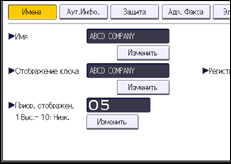
![]() Нажмите [Адресат] или [Отправитель] в пункте "Использовать имя как".
Нажмите [Адресат] или [Отправитель] в пункте "Использовать имя как".
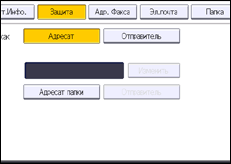
Можно одновременно выбрать параметры [Адресат] и [Отправитель].
![]() Нажмите [Адресат папки] или [Отправитель] в пункте "Объект защиты".
Нажмите [Адресат папки] или [Отправитель] в пункте "Объект защиты".
![]() Нажмите [Изменить] в пункте "Код защиты".
Нажмите [Изменить] в пункте "Код защиты".
![]() Введите код защиты с помощью цифровых клавиш, а затем нажмите клавишу [
Введите код защиты с помощью цифровых клавиш, а затем нажмите клавишу [![]() ].
].
![]() Нажмите [OK].
Нажмите [OK].
![]() Нажмите [Выход].
Нажмите [Выход].
![]() Закройте окно начальных настроек.
Закройте окно начальных настроек.
При использовании стандартной панели управления
Нажмите клавишу [Инструменты пользователя/Счетчик].
При использовании умной панели управления Smart Operation Panel
Нажмите [Инструменты пользователя/Счетчик] (
 ) в верхнем правом углу экрана.
) в верхнем правом углу экрана.
![]()
Введите код защиты длиной не более 8 цифр. Вы также можете указать параметр "Защита" без указания кода защиты.
Для более подробной информации о доступе к параметрам системы см. Доступ к инструментам пользователя.
При использовании Smart Operation Panel можно вывести на экран адресную книгу нажатием на значок [Управление адресной книгой] на начальном экране 4.
